Hướng dẫn cách sửa máy tính bị đen màn hình hiệu quả nhất

Máy tính bị đen màn hình là một lỗi khá phổ biến mà chúng ta thường gặp trong quá trình sử dụng. Bởi vậy, trong bài viết dưới đây Cohotech xin chia sẻ tới bạn nguyên nhân và cách khắc phục lỗi máy tính laptop bị đen màn hình giúp bạn có thể chủ động hơn trong việc khắc phục khi lỗi xảy ra. Cùng theo dõi nhé!
Tại sao máy tính bị đen màn hình?
Có rất nguyên nhân dẫn đến lỗi máy bị đen màn hình, trong đó có thể kể đến những nguyên nhân phổ biến như:
– Do máy bị vi rút xâm nhập dẫn đến lỗi máy bị đen màn hình không vào được windows.
– Bị lỗi sau khi update windows hoặc do tính năng tự động update trên hệ điều hành windows gây ra.
– Do phần mềm windows đã hết hạn dùng thử.
– Do máy tính sử dụng Card đồ họa rời bị lỗi.
– Bị lỗi do ổ cứng của máy gặp vấn đề.
– Máy tính bị đen màn hình không lên cũng có thể do nguồn điện, nhiệt độ máy quá nóng,…
Cách sửa máy tính bị đen màn hình hiệu quả
1. Fix lỗi “This copy of windows is not genuine”
Nếu trường hợp máy tính win 7, win 8, win 10 gặp lỗi màn hình bị đen và phía dưới bên góc phải màn hình xuất hiện dòng chữ “This copy of windows is not genuine” là do nguyên nhân phần mềm windows đã hết thời gian dùng thử.
Để sửa lỗi bạn thực hiện fix lỗi “This copy of windows is not genuine” bằng câu lệnh trong Command prompt qua các bước sau:
– Bước 1: Trên Start Menu nhấp chuột vào khung Search và nhập lệnh “cmd.exe” => nhấp chuột phải vào cmd.exe => Chọn Run as administrator để mở cửa sổ Command prompt.
– Bước 2: Tại cửa sổ Command Prompt nhập lệnh SLMGR_REARM => Enter. Nếu xảy ra hiện tượng lệnh không chạy, bạn hãy nhập lệnh khác là LMGR–REARM.
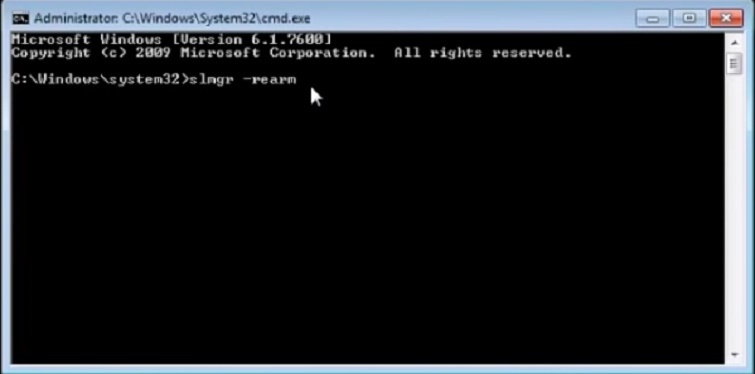
– Bước 3: Khi cửa sổ xuất hiện hộp thoại “Command completed successfully” => nhấn ok => khởi động lại máy.
2. Sửa lỗi máy tính bị đen màn hình bằng nạp lại Windows Explorer
Nạp lại Windows Explorer là cách đơn giản và nhanh chóng truy cập được vào giao diện màn hình windows khi máy xảy ra lỗi đen màn hình. Tuy nhiên, đây chỉ là cách khắc phục tạm thời, không thể khắc phục được lỗi một cách triệt để.
Thực hiện nạp lại Windows Explorer cho máy qua các bước:
– Bước 1: Nhấn tổ hợp Ctrl + Alt + Del => Chọn Task Manager để mở cửa sổ Task Manager.
– Bước 2: Tại cửa sổ Task Manager nhấn vào File => Chọn Run new task để chạy hộp thoại Run.
– Bước 3: Một hộp thoại xuất hiện bạn nhập lệnh “explorer.exe” => chọn OK để thực hiện khởi động máy vào màn hình Desktop.

3. Sửa máy tính bị đen màn hình khi khởi động do card đồ họa rời bị hỏng (nếu có)
Card đồ họa của máy bị lỗi cũng là một trong những nguyên nhân dẫn đến màn hình máy tính bị đen khi khởi động. Để kiểm tra xem máy có phải do nguyên nhân này gây ra và khắc phục lỗi bạn thực hiện các bước vô hiệu hóa tạm thời card đồ họa rời như sau:
– Bước 1: Thực hiện truy cập vào chế độ Safe Mode
– Bước 2: Nhấn tổ hợp Windows+ R=> nhập lệnh “devmgmt.msc” => Nhấn Enter mở cửa sổ “Device Manager”.
– Bước 3: Tại cửa sổ Device Manager chọn “Display adapters” => Chọn dòng NVIDIA GeForce GT hoặc Card onboard => Chọn Disable để vô hiệu hóa tạm thời cái Card rời => khởi động lại máy tính. Nếu khởi động lại mà máy vẫn bị đen màn hình thì do nguyên nhân khác không phải di card đồ họa bị lỗi.
4. Sửa lỗi máy tính bị đen màn hình bằng cách tắt tính năng tự động Update
Tính năng tự động update trên hệ điều hành cũng là một trong những nguyên dân gây ra lỗi đen màn hình máy tính. Do đó, khi xảy ra lỗi bạn thực hiện tắt tính năng động Update của máy.
Dưới đây là các bước tắt tính năng tự động Update trên Windows 10.
– Bước 1: Click chuột phải vào This Computer => Chọn Manage.
– Bước 2: Nhấn chọn Services and Applications => Chọn Services.
– Bước 3: Thực hiện kéo xuống sau đó nhấn đúp chuột vào Window Update.
– Bước 4: Vào mục Startup type => nhấn chọn Disabled > Nhấn OK để hoàn thành tắt tính năng tự động update.
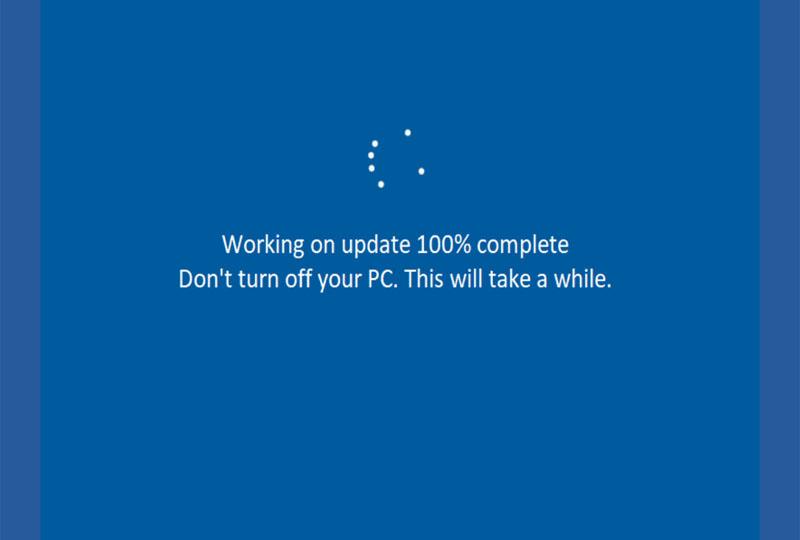
5. Cách sửa máy tính bị đen màn hình do nguyên nhân nhiệt độ máy quá nóng
Nếu máy đang chạy tự nhiên màn hình đen lại có thể do hệ thống máy có nhiệt độ quá cao. Để khắc phục tình trạng, bạn hãy để cho máy “nghỉ ngơi” và khởi động lại. Bên cạnh đó, bạn cần thường xuyên vệ sinh máy và tra keo tản nhiệt định kỳ 6 tháng/lần.
6. Khắc phục lỗi máy tính bị đen màn hình do RAM gặp vấn đề
Chân RAM cắm lỏng hoặc quá bẩn cũng là nguyên nhân gây ra lỗi máy bị đen màn hình khi khởi động. Để khắc phục, bạn hãy tháo RAM ra vệ sinh và cắm lại xem sao nhé. Bạn cũng có thể sử dụng một thanh RAM khác cắm thay thế để có thể xác định chính xác nguyên nhân có phải do RAM gây ra hay không để khắc phục nhé!
7. Cách sửa máy tính bị đen màn hình do ổ cứng máy
Nếu khi khởi động máy xuất hiện lỗi màn hình đen, chữ trắng thì khả năng cao máy gặp lỗi do ổ cứng gặp vấn đề.
Bạn có thể kiểm tra lại bằng cách đặt tay lên ổ cứng xem có chạy hay không. Nếu thấy rung thì ổ cứng vẫn hoạt động bình thường, lỗi màn hình bị có thể do hệ điều hành gặp vấn đề. Nếu không thấy hiện tượng rung hoặc có tiếng kêu cạch cạch phát ra thì do ổ cứng hỏng, bạn cần thay ổ cứng mới.
8. Máy tính bị đen màn hình do phần mềm hệ thống bị xung đột
Nếu bạn vừa hoàn tất cài đặt trên máy một ứng dụng mới, khi khởi động lại máy thấy xuất hiện lỗi đen màn hình thì do nguyên nhân các phần mềm máy bị xung đột nhau.
Để khắc phục lỗi bạn thực hiện: Khởi động máy ở chế độ safe mode => gỡ bỏ cài đặt gây ra xung đột => khởi động lại máy là được.
Tóm lại, có rất nhiều nguyên nhân và cách khắc phục lỗi máy tính bị đen màn hình. Trên là một số cách khắc phục bạn hãy tham khảo để lựa chọn cách sửa lỗi phù hợp với nguyên nhân gây ra nhé!


















